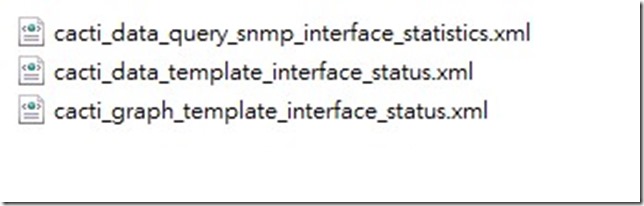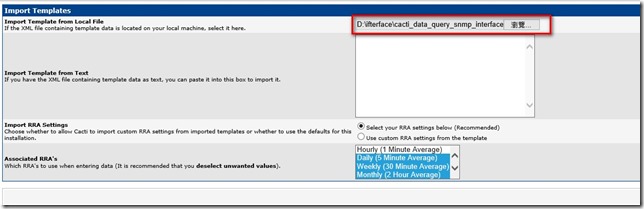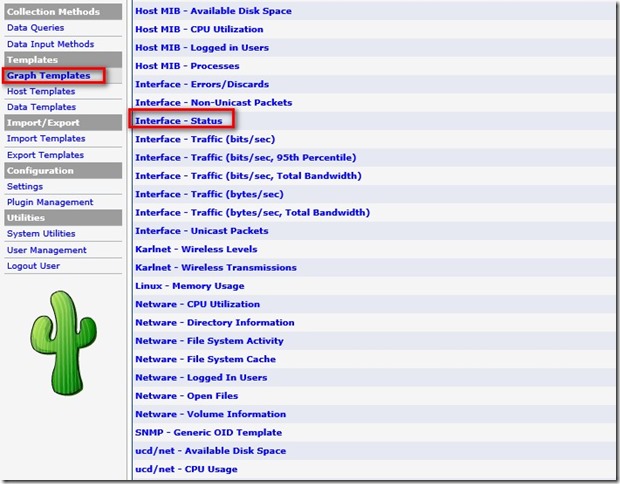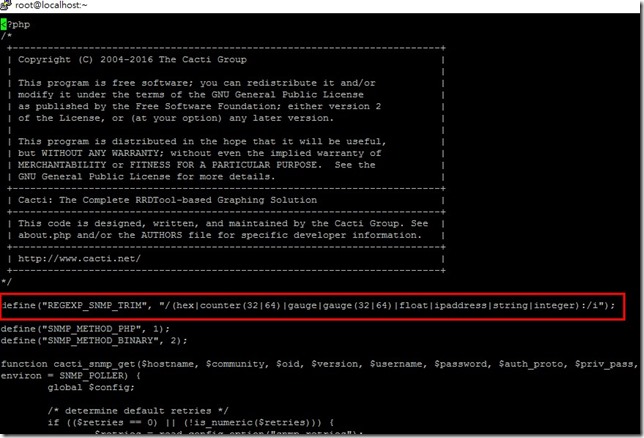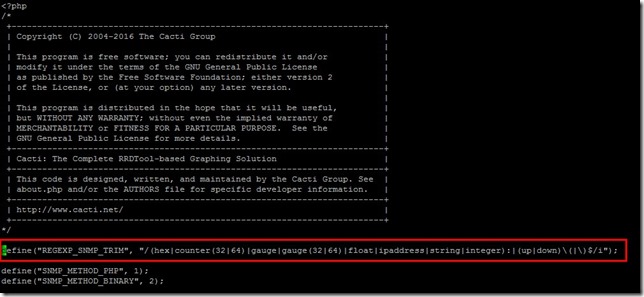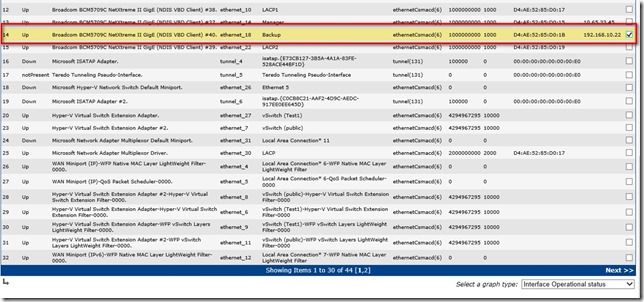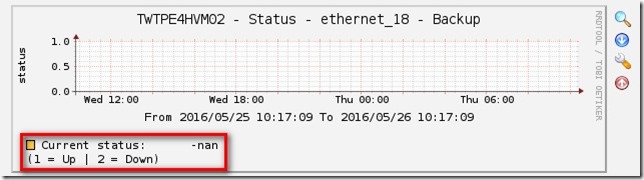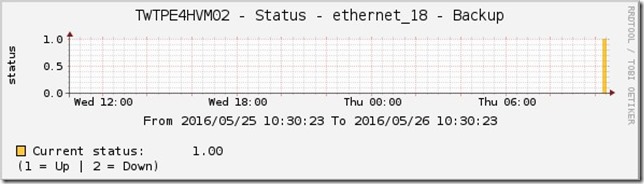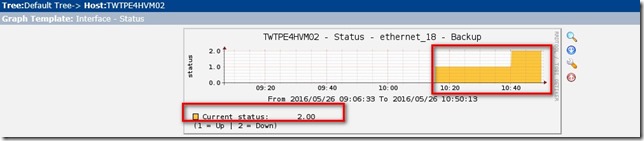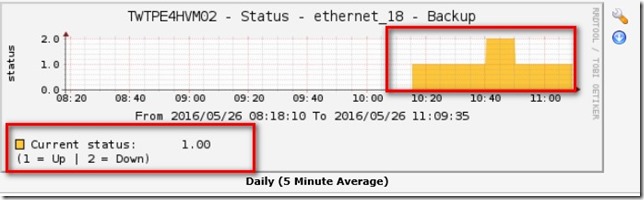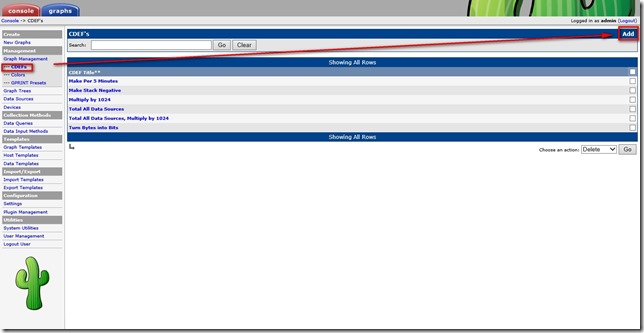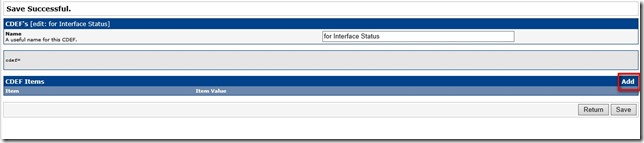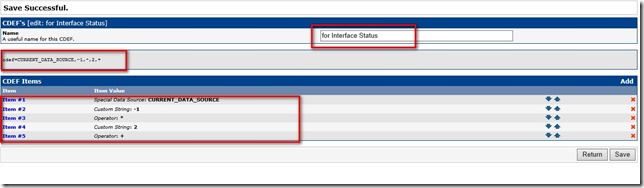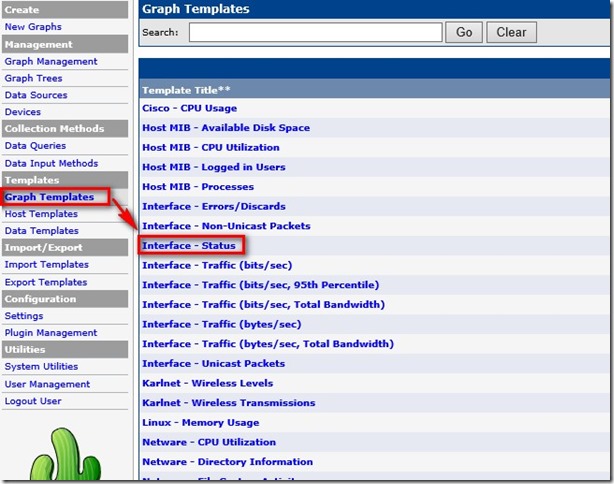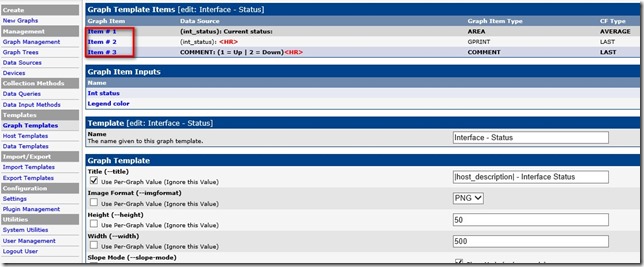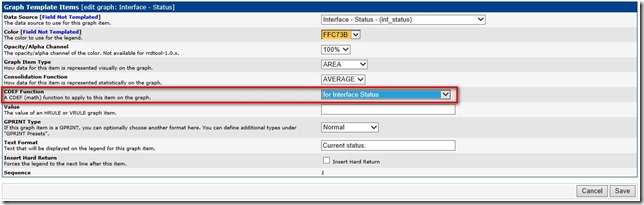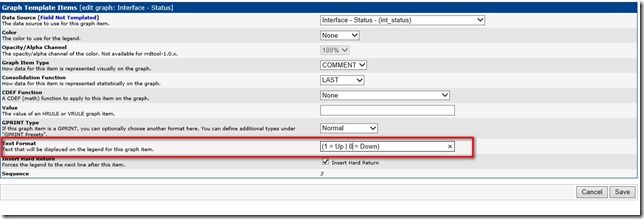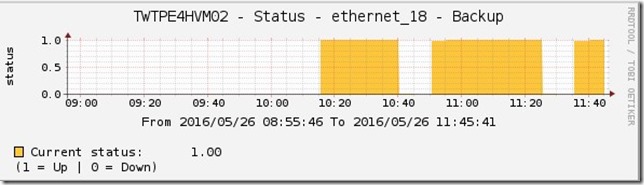在cacti 論壇中看到有一個template 不錯用可以監控網路設備的狀態(原文如下連結),這個剛好可以用來監控我的網路設備每個樓層switch 對接介面是否正常(目前我公司是cisco設備,其他廠牌switch我不確定是否可以因原文是Cisco interface operational status monitor),像之前我公司某個樓層實體光纖線路發生異常,記得當時是周六放假,接到同事電話說網路無法連到主機才知道,雖然那時有架設cacti但沒有此template 就沒有第一時間知道。
http://forums.cacti.net/viewtopic.php?f=12&t=17722
這個template 我嘗試監控Server網路卡介面狀態也是OK可運作的。
首先將論壇上的三個template下載並匯入cacti
匯入完畢後,在Graph Templates => 就會看到 Interface – Status 選項
修改 vi /usr/share/cacti/lib/snmp.php
將程式碼(如下圖):
define(“REGEXP_SNMP_TRIM”, “/(hex|counter(32|64)|gauge|gauge(32|64)|float|ipaddress|string|integer):/i”);
修改為:
define(“REGEXP_SNMP_TRIM”, “/(hex|counter(32|64)|gauge|gauge(32|64)|float|ipaddress|string|integer):|(up|down)\(|\)$/i”);
使用方式:
在監控的設備中建立圖示 => 在 [Data Query [SNMP – Interface Statistics] 選項中
選擇 [Interface Operational Status]
勾選需要監控哪個interface 狀態的介面後 ,點選create
接著可以選擇想要呈現的圖示顏色後,點選Create後即可完成
大約等五分鐘後,圖就會產生出來
1表示 => Up , 2表示 =>Down
再過一段時間後可以看到狀態1 => UP
我嘗試將這台主機網卡disable 來測試,大約等10分鐘後產生的圖,狀態就是2=>down
再將網卡啟用約過10分鐘就會看到又回復1=>UP
因為預設1=>up ,2=down 看起來有點難以辨識,論壇上有網友提示可以修改1=>up,0=>down (如下連結說明)
http://forums.cacti.net/viewtopic.php?f=12&t=17722&start=105
方法是:
在 graph template 新增cdef 值如下
cdef=CURRENT_DATA_SOURCE,-1,*,2,+
在 GraphManagement 可以找到 CDEFs 選項 => 點add
增了一個 CDEFs, 名稱可以自訂: for Interface Status => 點選Create
建立後直接在該畫面點add
CDEF Item Type選=> Special Data Source
CDEF Item Value選=> Current Graph Item Data Source
CDEF Item Type選=> Custom String
CDEF Item Value選=> -1
CDEF Item Type選=> Operator
CDEF Item Value選=> *
CDEF Item Type選=> Custom String
CDEF Item Value選=> 2
CDEF Item Type選=> Operator
CDEF Item Value選=> +
建立完成後換就會看到和論壇上新增的那個字串
接著修改graph template
點選 Graph Templates 的 Interface – Status
編輯 Item #1、Item #2、Item #3
編輯 Item #1
CDEF Function 選擇前面步驟建立的 for Interface Status
選好後點save
編輯 Item #2
CDEF Function 選擇前面步驟建立的 for Interface Status
編輯 Item #3 => 2 = down 改成 0 = down
選好後點save
最後呈現的就是1=>UP , 0=>Down 這樣就會比較好辨識
以上提供給大家參考,因為Cacti有些細項調整小弟也沒有很熟,也感謝 Jamyy 站長協助指導才可以把這個interface status 功能搞定。